Comment activer les options de développement et le débogage USB sur OnePlus
Pour activer le débogage USB sur OnePlus, il est nécessaire si vous devez connecter OnePlus à un ordinateur. Consultez ce guide étape par étape ci-dessous pour activer facilement le débogage USB sur OnePlus.
Partie 1. Comment activer le débogage USB sur un appareil OnePlus
Partie 2. Contactez-nous pour obtenir de l’aide
Remarque : Si vous n’êtes pas un utilisateur OnePlus, vous pouvez consulter soit le guide général sur la façon d’activer le débogage USB sur Android appareil , soit les guides spécifiques sur d’autres marques de Android comme ci-dessous :
Afficher les guides de débogage USB pour d’autres marques
Autoriser le débogage USB sur Samsung >>
Activer le débogage USB sur Xiaomi Mi/Redmi/POCO >>
Activer le débogage USB sur TECNO/Infinix/itel >>
Activer le débogage USB sur OPPO/realme >>
Activer le débogage USB sur vivo/iQOO >>
Activer le débogage USB sur Huawei/Honor >>
Ouvrez le débogage USB sur Motorola >>
Activer le débogage USB sur Google Pixel >>
Activer le débogage USB sur TCL >>
Partie 1. Comment activer le débogage USB sur un appareil OnePlus
Pour tous les utilisateurs de OnePlus, vous pouvez vous référer aux étapes suivantes pour activer le débogage USB sur les appareils OnePlus.
Pour Android 11+ (OxygenOS 11-14 / basé sur ColorOS)
*(Série OnePlus 8 et plus récente)*
Étape 1. Ouvrez Paramètres → sélectionnez À propos de l’appareil.
Étape 2. Appuyez sur Version → Appuyez 7 fois sur Numéro de build jusqu’à ce que « Mode développeur activé » s’affiche.
Étape 3. Appuyez sur Retour.

Étape 4. Accédez à Paramètres supplémentaires → Options du développeur.
Étape 5. Activez le débogage USB .
Étape 6. Confirmez l’avertissement de sécurité avec OK.

Pour les Android de 10 ans et versions antérieures (OxygenOS 7-10)
*(Série OnePlus 7 et antérieure)*
Étape 1. Accédez à « Paramètres » sur votre téléphone OnePlus.
(1) Si vous voyez « Options du développeur », passez à l’étape suivante.

(2) Si vous ne voyez pas « Options pour le développeur », allez dans « À propos du téléphone » > appuyez sur « Numéro de build » 7 fois de suite. Ensuite, de retour à la page Paramètres, vous verrez maintenant « Options pour le développeur ».
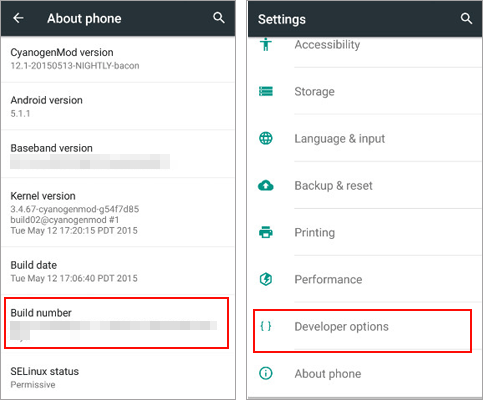
Étape 2. Appuyez sur « Options du développeur » > Activez « Options du développeur » et « DébogageAndroid » > Appuyez sur « OK » lorsque l’invite « Autoriser le débogage USB ? » s’affiche.
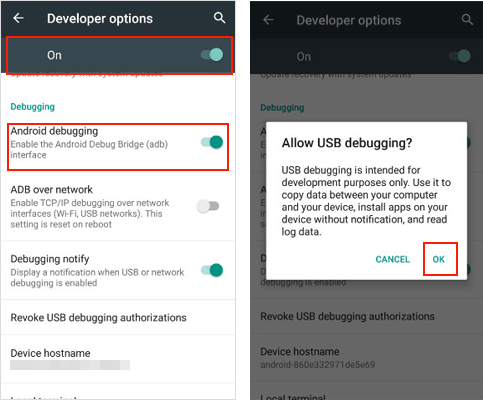
Les essentiels de la sécurité pour toutes les versions
(1) Révoquer les autorisations après utilisation : options de développement → Révoquer les autorisations de débogage USB.
(2) Désactivez le débogage USB et le déverrouillage OEM lorsqu’il n’est pas utilisé.
Partie 2. Contactez-nous pour obtenir de l’aide
Si vous avez besoin d’aide supplémentaire, n’hésitez pas à nous le faire savoir par e-mail au support@coolmuster.com avec vos informations suivantes :
(1) Quelle est la marque, le modèle et la version du système d’exploitation de votre appareil Android ?
(2) Décrivez vos problèmes en détail.
(3) Envoyez-nous quelques captures d’écran pour montrer les problèmes.

Pour plus de problèmes concernant Coolmuster produits lors de l’utilisation, de l’installation et de la connexion, veuillez consulter la page FAQ sur les produits et ouvrir la FAQ du produit associé pour trouver les solutions dont vous avez besoin.
Articles connexes :
Que faire si le débogage USB est activé mais que la détection échoue toujours ?
Comment réparer le débogage USB grisé sur Android? [Résolu]
Que faire si le programme ne reconnaît pas mon appareil Android ?
